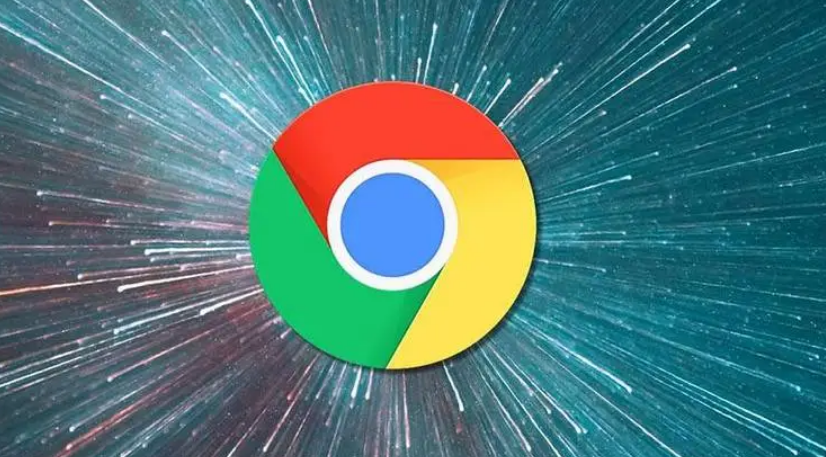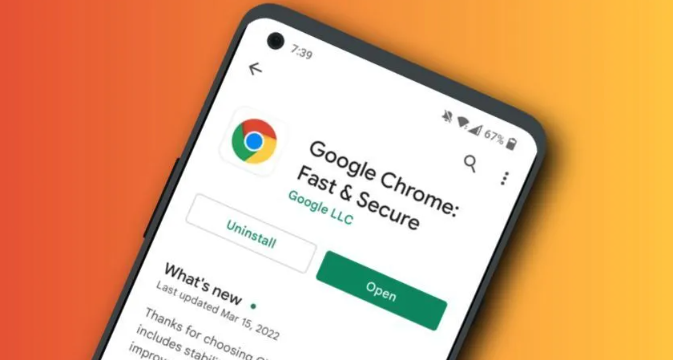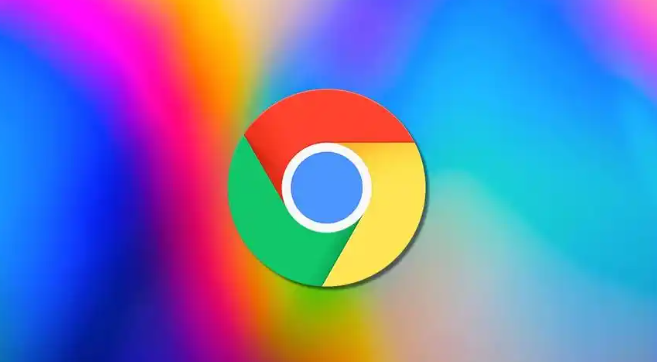以下是关于Chrome浏览器插件自动启用如何关闭设置的内容:
1. 进入扩展管理页面:打开Chrome浏览器,点击右上角三个竖点图标,选择“更多工具”,再点击“扩展程序”。这里会显示所有已安装的插件列表,包括名称、版本、类型及启用状态。
2. 禁用或卸载插件:若要快速控制插件运行,可直接点击插件右侧的开关按钮(蓝色为启用,灰色为禁用)。禁用后插件将停止所有功能,但保留配置数据,随时可重新启用。若不再需要某个插件,可点击插件右侧的“删除”按钮(垃圾桶图标)彻底移除。卸载前建议确认是否需要备份相关数据(如密码管理器类插件)。
3. 调整插件权限:在扩展管理页面中,找到你想要自定义权限的插件。可以通过插件名称或者图标来快速定位。点击目标插件下方的“详情”按钮。在详情页面中,会列出该插件当前拥有的权限,包括访问网站数据、读取和更改浏览器设置、控制文件下载等诸多方面。仔细查看这些权限,了解插件的功能范围以及可能涉及的隐私和安全相关的内容。部分插件提供了自定义权限的配置选项。在插件详情页面中,查找是否有相关的权限配置入口,通常可能会有“高级设置”或者“权限设置”等类似的按钮或链接。点击进入后,可以看到针对该插件不同权限的详细配置选项。根据自己对插件功能的需求和对隐私、安全的考虑,对各项权限进行勾选或取消勾选。例如,如果一个天气插件请求获取你的位置信息,但你觉得不需要这个功能,可以取消“位置信息”权限的勾选。对于一些涉及敏感操作的权限,如读取浏览历史、修改系统设置等,要谨慎授予,只在确信插件需要且信任该插件的情况下才开启。完成权限调整后,记得点击页面上的“保存”按钮,使配置生效。有些插件可能会要求重启浏览器才能使新的权限设置完全应用。
4. 单独设置特定网站的插件运行权限:在扩展程序页面中,点击需要设置的插件右侧的“详情”按钮(通常是三个点的图标)。在详情页面中,找到“站点访问”部分。在这里,你可以看到该插件在不同网址上的权限设置。如果希望该插件在所有网站上都不自动启动,可以将“在所有这些网址上”的开关关闭。这样,当你访问任何网站时,该插件都不会自动运行,只有在你明确需要使用时,手动点击插件图标才会启动它。另外,如果你只想针对特定的网站禁用插件的自动启动,可以在“站点访问”部分点击“添加网址”旁边的“添加”按钮。在弹出的对话框中输入你想要限制插件自动启动的网站地址,然后选择合适的权限设置,比如“在指定的网址上禁止”,保存设置即可。